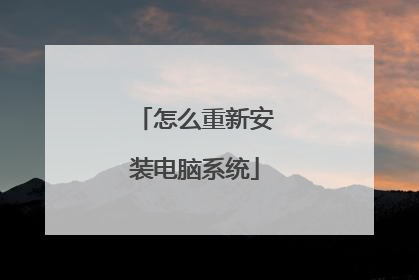如何重装电脑系统?
朋友,你好: (一)电脑重装系统的方法很多,一般主要的有:光盘安装,U盘安装,一键还原安装,硬盘安装,硬盘克隆安装五种.(二)用GHOST光盘(举例)安装系统的方法如下:先要到软件店或者电脑店买一张带PE的GHOST WIN7 SP1或者GHOST WINXP版光盘,然后按下面的步骤来做:(这里以WIN7 为例,XP的过程也是一样)第一步:开机按下F12键,进入快速启动菜单,选择DVDROM启动,也可以开机按下DEL,进入BIOS中,设好光驱为启动,(依次找到BOOT----boot settings---boot device priority--enter(确定)--1ST BOOT DEVICE--DVDROM--enter(确定)F10保存,主板不同,会有所不同)第二步:把光盘放入光驱,启动电脑,进入到一个启动菜单界面,选择WINPE(WIN2003或者 WIN8PE)进入,然后打开“我的电脑”或者“计算机”,找到C盘,然后格式化C盘,(文件类型选择NTFS ,快速格式化)确定即可。第三步:返回主菜单,只要点1或A就搞定了,它会自动安装系统和驱动。第四步:重启后,很多应用软件会自动安装,(当然不想要,可以卸载或者不要勾选安装),如果是纯净版的,有的就要手动安装驱动,然后想要什么软件上网下载什么安装。最后重启,安装成功。第五步:用GHOST版光盘上的一键还原做好备份(也可以手动GHOST),就可以了。(三)电脑用U盘安装系统的步骤如下:(1)第一步:将U盘做成可以启动的U盘启动盘:(准备一个4G的U盘)首先到“大白菜官网”下载“大白菜装机版”,然后安装在电脑上,并打开这个“大白菜超级U盘制作工具(装机版)”,接着插入一个 4G(2G或者8G)的U盘,然后在打开的窗口选择默认模式,点击“一键制作启动U盘”,根据提示等几分钟,就可以将U盘制作成带PE系统的U盘启动盘。然后到“系统之家”下载系统文件WINXP或者WIN7等,一般在网上下载的文件都是ISO文件,可以直接将这个文件复制到U盘启动盘的ISO文件下面,还可以通过解压ISO文件,把解压得到的XP.GHO或者WIN7.GHO系统直接复制到U盘启动盘的GHO文件夹下面,就可以用来安装系统,如何安装系统第二步会详细讲解:第二步:(以大白菜U盘启动盘为例):来讲述U盘安装系统的步骤:(1)首先要设好U盘为第一启动项:先把U盘插在电脑的USB接口,然后开机,马上按下F12键(也有的是:F11,F8.,F9,ESC , )这个键叫开机启动项快捷键,这时会出现一个启动项菜单(BootMenu)的界面,只要用方向键选择USB:Mass Storage Device为第一启动,有的是u盘品牌:USB:Kingstondt 101 G2或者 Gener ic -sd/mmc(主板不同,这里显示会有所不同),然后用ENTER确定,就可以进入U盘启动了,就可以重装系统了。这种方法设置U盘启动有一个最大的优点就是:重装好系统以后,不要把U盘启动项设回光驱或者硬盘,只对当前有效,重启就失效。(现在的主板都有这个功能,2004年以前的主板就没有这个功能,那就要在BIOS中设置了。)(2)设置好USB为第一启动项,然后开机启动电脑,接着进入U盘,就会现一个菜单,可以用这个菜单上的GHOST11。2来还原镜像,(前提是U盘中一定要放有一个系统文件,不管是GHO和ISO文件名的都可以,)找到这些镜像还原就可以了。如果是GHO文件的系统可以用手动还原镜像的方法:{就是进入GHOST11.2或11.5后,出现一个GHOST的手动画面菜单,依次点击(Local-partition-FormImage)},选择好本机的镜像所在盘符,点确定,然后选择系统要还原的盘符, 点OK,再选择FAST,就自动还原了),而ISO文件的系统可以进入“大白菜U盘启动盘”的PE中,就会自动弹出“ONEKEY(GHOST安装器1.4 4 30)”的安装器,通过它来一键还原ISO系统文件。(四)硬盘重新安装系统的方法如下:可以到“系统之家”去下载WINDOWS系统的ISO镜像文件,然后解压,解压文件可以放在除C盘中的任何一个盘符,接着点击解压文件下面的“Onekey ghost y7.22”这个软件(如下图),就可以安装系统的,并不要在去制作安装光盘,这就叫硬盘安装法。 希望对你有所帮助,祝你快乐~~

怎么给电脑重装win10系统步骤
建议可以使用还原功能,方法如下(*注意:系统还原前务必将重要文件进行备份)1、打开【设置】,选择【系统和安全】2、选择【恢复】选项卡,然后在【恢复此电脑】处点击开始
电脑重装win10系统步骤:准备工具:1、大白菜u盘2、win10系统镜像包具体步骤:1.将制作好的大白菜u盘启动盘插入usb接口(台式用户建议将u盘插在主机机箱后置的usb接口上),然后重启电脑,出现开机画面时,通过使用启动快捷键引导u盘启动进入到大白菜主菜单界面,选择“【02】运行大白菜Win8PE防蓝屏版(新电脑)”回车确认。2.成功登录到大白菜pe系统桌面后,系统会自动弹出大白菜PE一键装机工具,点击“浏览”按钮浏览事先存放在u盘中的win10系统镜像包。3.在弹出的打开窗口中,打开存放在大白菜u盘启动盘里面的win10系统镜像包。4.打开系统镜像包之后,返回到大白菜PE一键装机工具窗口,指定一个磁盘作为安装win10系统的系统盘,然后点击“确定(Y)”按钮。5.在弹出的确认提示窗口中点击“确定(Y)”按钮开始还原系统操作,并且耐心等待系统还原完成到电脑重启即可。6.耐心等待系统自动安装过程直到系统安装完成进入系统桌面即可。
重装电脑系统win10系统:准备工具:1、大白菜u盘2、win10系统镜像文件具体步骤:一、制作u启动盘第一步,下载并且安装好大白菜装机版,打开安装好的大白菜装机版,插入u盘等待软件成功读取到u盘之后,点击“一键制作启动u盘”进入下一步操作。第二步,在弹出的信息提示窗口中,点击“确定”进入下一步操作。第三步,耐心等待大白菜装机版u盘制作工具对u盘写入大白菜相关数据的过程。第四步,完成写入之后,在弹出的信息提示窗口中,点击“是(Y)”进入模拟电脑。第五步,模拟电脑成功启动说明大白菜u盘启动盘已经制作成功,按住Ctrl+Alt释放鼠标,点击关闭窗口完成操作。二、安装win10将制作好的大白菜u盘启动盘插入usb接口(台式用户建议将u盘插在主机机箱后置的usb接口上),然后重启电脑,出现开机画面时,通过使用启动快捷键引导u盘启动进入到大白菜主菜单界面,选择“【02】运行大白菜Win8PE防蓝屏版(新电脑)”回车确认。2.成功登录到大白菜pe系统桌面后,系统会自动弹出大白菜PE一键装机工具,点击“浏览”按钮浏览事先存放在u盘中的win10系统镜像包。3.在弹出的打开窗口中,打开存放在大白菜u盘启动盘里面的win10系统镜像包。4.打开系统镜像包之后,返回到大白菜PE一键装机工具窗口,指定一个磁盘作为安装win10系统的系统盘,然后点击“确定(Y)”按钮。5.在弹出的确认提示窗口中点击“确定(Y)”按钮开始还原系统操作,并且耐心等待系统还原完成到电脑重启即可。6.耐心等待系统自动安装过程直到系统安装完成进入系统桌面即可。windows10怎么重装? 目前,全球数千万的用户已经用上了Windows 10系统,在此次的“无损升级”中,Win10几乎保留了用户之前的所有文件。那么,当用户想要重装windo ws10系统怎么做呢? 今天,U 大侠小编就针对这个问题给大家介绍下windows10系统重装教程。方法一:windows10使用自带重装方法:1、打开右下角通知栏区域的通知图标。2、打开设置。3、打开更新和安全。4、打开恢复。5、点击重置此电脑。6、这里你可以选择是否保留系统文件。7,选择保留你可以保留现在的设置,文件,软件8、选择删除你可以选择删除系统盘(一般是C 盘) 还是删除所有盘符的文件 升级Win10正式版后重装系统注意事项:1、首先在重新安装Win10之前,必须要确定自己的系统是已激活状态,理论上来讲,本次Win7/Win8.1正版用户在升级至Win10正式版之后系统就会被自动激活,但安全起见,我们还是再次确认一下。鼠标右键单击“此电脑”,然后在弹出的菜单中点击“属性”,即可在弹出的属性窗口查看电脑的激活状态。或者在开始菜单中点击“设置”——“更新和安全”——“激活”,就可以查看激活状态了。2、使用官方的ISO 镜像安装,如今各大网站分享的Win10 ISO安装镜像都会内置一些软件,影响用户体验,更有甚者会捆绑恶意软件,直接威胁着系统的安全性。Win10之家作为微软官方的合作伙伴,只为用户提供纯净的官方原版系统,大家可以放心使用。需要提醒大家的是,如果是UEFI 启动的话,必须32位对应安装32位,64位对应安装64位,切记!3、做好备份,重装系统之前,备份是个永恒的话题。而这里我们所提到的备份也是指系统盘的备份,一般我们就直接备份库文件、桌面上的文件和文件夹,以及收藏夹中的内容。4、重装后会自动激活,现在你应该明白为什么小编会在第一步强调激活状态了吧。当正版用户免费升级至Win 10正式版之后,系统会自动激活,而这一激活信息会被保存在服务器中,当我们重新安装后,只需要保持电脑处于联网状态即可自动激活。不过在安装的过程中还是会提示你输入密钥,直接跳过就OK 了
系统U盘制作及重装系统的操作步骤为: 1.制作启动U盘:到实体店买个4-8G的U盘(可以要求老板帮忙制作成系统U盘即可省略以下步骤),上网搜索下载装机员U盘启动PE制作工具,将U盘插入电脑运行此软件制作成启动U盘。2.复制系统文件:上网到装机员论坛下载WINXP或WIN7等操作系统的GHO文件,复制到U盘或启动工具指定的U盘文件夹下。3.设置U盘为第一启动磁盘:开机按DEL键(笔记本一般为F2或其它)进入BIOS设置界面,进入BOOT选项卡设置USB磁盘为第一启动项(注:部分电脑需要在此时插入U盘进行识别才能设置)。4.U盘启动并重装系统:插入U盘启动电脑,进入U盘启动界面按提示利用下载来的GHO文件进行克隆安装。 5.如果有系统光盘(没有也可以去电脑商店购买),则将系统光盘插入光驱,开机后按DEL键(笔记本一般为F2或根据屏幕底行提示字符)进入CMOS,并在BOOT选项卡中设置光驱(CD-ROM或DVD-ROM)为第一启动项。重启进入光盘启动菜单,选择将系统安装到C区,再按提示操作即可。
如何重装系统win10
电脑重装win10系统步骤:准备工具:1、大白菜u盘2、win10系统镜像包具体步骤:1.将制作好的大白菜u盘启动盘插入usb接口(台式用户建议将u盘插在主机机箱后置的usb接口上),然后重启电脑,出现开机画面时,通过使用启动快捷键引导u盘启动进入到大白菜主菜单界面,选择“【02】运行大白菜Win8PE防蓝屏版(新电脑)”回车确认。2.成功登录到大白菜pe系统桌面后,系统会自动弹出大白菜PE一键装机工具,点击“浏览”按钮浏览事先存放在u盘中的win10系统镜像包。3.在弹出的打开窗口中,打开存放在大白菜u盘启动盘里面的win10系统镜像包。4.打开系统镜像包之后,返回到大白菜PE一键装机工具窗口,指定一个磁盘作为安装win10系统的系统盘,然后点击“确定(Y)”按钮。5.在弹出的确认提示窗口中点击“确定(Y)”按钮开始还原系统操作,并且耐心等待系统还原完成到电脑重启即可。6.耐心等待系统自动安装过程直到系统安装完成进入系统桌面即可。
重装电脑系统win10系统:准备工具:1、大白菜u盘2、win10系统镜像文件具体步骤:一、制作u启动盘第一步,下载并且安装好大白菜装机版,打开安装好的大白菜装机版,插入u盘等待软件成功读取到u盘之后,点击“一键制作启动u盘”进入下一步操作。第二步,在弹出的信息提示窗口中,点击“确定”进入下一步操作。第三步,耐心等待大白菜装机版u盘制作工具对u盘写入大白菜相关数据的过程。第四步,完成写入之后,在弹出的信息提示窗口中,点击“是(Y)”进入模拟电脑。第五步,模拟电脑成功启动说明大白菜u盘启动盘已经制作成功,按住Ctrl+Alt释放鼠标,点击关闭窗口完成操作。二、安装win10将制作好的大白菜u盘启动盘插入usb接口(台式用户建议将u盘插在主机机箱后置的usb接口上),然后重启电脑,出现开机画面时,通过使用启动快捷键引导u盘启动进入到大白菜主菜单界面,选择“【02】运行大白菜Win8PE防蓝屏版(新电脑)”回车确认。2.成功登录到大白菜pe系统桌面后,系统会自动弹出大白菜PE一键装机工具,点击“浏览”按钮浏览事先存放在u盘中的win10系统镜像包。3.在弹出的打开窗口中,打开存放在大白菜u盘启动盘里面的win10系统镜像包。4.打开系统镜像包之后,返回到大白菜PE一键装机工具窗口,指定一个磁盘作为安装win10系统的系统盘,然后点击“确定(Y)”按钮。5.在弹出的确认提示窗口中点击“确定(Y)”按钮开始还原系统操作,并且耐心等待系统还原完成到电脑重启即可。6.耐心等待系统自动安装过程直到系统安装完成进入系统桌面即可。windows10怎么重装? 目前,全球数千万的用户已经用上了Windows 10系统,在此次的“无损升级”中,Win10几乎保留了用户之前的所有文件。那么,当用户想要重装windo ws10系统怎么做呢? 今天,U 大侠小编就针对这个问题给大家介绍下windows10系统重装教程。方法一:windows10使用自带重装方法:1、打开右下角通知栏区域的通知图标。2、打开设置。3、打开更新和安全。4、打开恢复。5、点击重置此电脑。6、这里你可以选择是否保留系统文件。7,选择保留你可以保留现在的设置,文件,软件8、选择删除你可以选择删除系统盘(一般是C 盘) 还是删除所有盘符的文件 升级Win10正式版后重装系统注意事项:1、首先在重新安装Win10之前,必须要确定自己的系统是已激活状态,理论上来讲,本次Win7/Win8.1正版用户在升级至Win10正式版之后系统就会被自动激活,但安全起见,我们还是再次确认一下。鼠标右键单击“此电脑”,然后在弹出的菜单中点击“属性”,即可在弹出的属性窗口查看电脑的激活状态。或者在开始菜单中点击“设置”——“更新和安全”——“激活”,就可以查看激活状态了。2、使用官方的ISO 镜像安装,如今各大网站分享的Win10 ISO安装镜像都会内置一些软件,影响用户体验,更有甚者会捆绑恶意软件,直接威胁着系统的安全性。Win10之家作为微软官方的合作伙伴,只为用户提供纯净的官方原版系统,大家可以放心使用。需要提醒大家的是,如果是UEFI 启动的话,必须32位对应安装32位,64位对应安装64位,切记!3、做好备份,重装系统之前,备份是个永恒的话题。而这里我们所提到的备份也是指系统盘的备份,一般我们就直接备份库文件、桌面上的文件和文件夹,以及收藏夹中的内容。4、重装后会自动激活,现在你应该明白为什么小编会在第一步强调激活状态了吧。当正版用户免费升级至Win 10正式版之后,系统会自动激活,而这一激活信息会被保存在服务器中,当我们重新安装后,只需要保持电脑处于联网状态即可自动激活。不过在安装的过程中还是会提示你输入密钥,直接跳过就OK 了
系统U盘制作及重装系统的操作步骤为: 1.制作启动U盘:到实体店买个4-8G的U盘(可以要求老板帮忙制作成系统U盘即可省略以下步骤),上网搜索下载装机员U盘启动PE制作工具,将U盘插入电脑运行此软件制作成启动U盘。2.复制系统文件:上网到装机员论坛下载WINXP或WIN7等操作系统的GHO文件,复制到U盘或启动工具指定的U盘文件夹下。3.设置U盘为第一启动磁盘:开机按DEL键(笔记本一般为F2或其它)进入BIOS设置界面,进入BOOT选项卡设置USB磁盘为第一启动项(注:部分电脑需要在此时插入U盘进行识别才能设置)。4.U盘启动并重装系统:插入U盘启动电脑,进入U盘启动界面按提示利用下载来的GHO文件进行克隆安装。 5.如果有系统光盘(没有也可以去电脑商店购买),则将系统光盘插入光驱,开机后按DEL键(笔记本一般为F2或根据屏幕底行提示字符)进入CMOS,并在BOOT选项卡中设置光驱(CD-ROM或DVD-ROM)为第一启动项。重启进入光盘启动菜单,选择将系统安装到C区,再按提示操作即可。
如何重装系统win10

重装电脑系统的步骤是什么
不推荐GHOST方式安装系统,以全新安装64位的win7或win10系统为例: 1、准备一个容量不低于8GB的空白U盘或移动硬盘,如果U盘或移动硬盘中有重要的数据,请先拷贝到其他正常的电脑中进行备份。2、在其他正常的电脑中,下载一个U盘PE系统工具,如“老毛桃”、“大白菜”、“杏雨梨云”之类,下载Windows7或Windows10最新版本原版镜像(iso格式)文件,下载一些必要的驱动程序以及应用软件(驱动和软件也可在系统安装完成后再下载)。3、先用正常的电脑,将U盘或移动硬盘制作成PE启动盘。做好PE盘之后,将U盘或移动硬盘余下的空间分区格式化,将下载好的系统镜像拷贝到U盘或移动硬盘分区中。4、插上制作好的启动U盘或移动硬盘,开机进BIOS设置,将系统第一启动设备设置为U盘或移动硬盘,按F10保存重启电脑。对于开机后可以按快捷键选择启动设备的主板,这个步骤可省略。重启电脑后,选择进入PE系统界面。5、在PE系统中,先访问原来的C盘,备份其中的重要数据到其他硬盘分区或U盘中,如“我的文档”中的聊天记录、收藏夹、图片(照片)、Office文档等等。6、备份好数据后,将C盘格式化。7、用PE中集成的虚拟光驱加载U盘或移动硬盘中的Windows安装镜像文件,然后用PE集成的系统安装工具将新系统安装到C盘中。如果在PE系统中原来的C盘盘符有变化,以现在显示的为准。8、安装结束后,拔下U盘或移动硬盘,重启电脑完成后续安装进程。9、系统安装完成后,进行常规的驱动完善、应用软件安装、系统调试设置等工作。 如果上述步骤你都能看得懂,说明你装过系统,有一定的基础。如果大多数步骤你都看不懂,说明你电脑软硬件常识非常匮乏,需要潜水多学习多实践才能进阶老鸟,否则将永远停留在菜鸟的水平。
能进系统的话,直接放系统碟进去装..不能的话也是放碟进去,一般能自动识别.. 不能的话,在启动电脑的时候按住DELETE键进入BIOS,选择AdvancedBIOSFeatures选项,按Enter键进入设置程序。选择FirstBootDevice选项,然后按键盘上的PageUp或PageDown键将该项设置为CD-ROM,这样就可以把系统改为光盘启动。其次,退回到主菜单,保存BIOS设置。(保存方法是按下F10,然后再按Y键即可) 第三、然后将光盘放入光驱,并重启电脑,系统便会从光盘进行引导,并显示安装向导界面,你可以根据提示一步步进行安装设置就OK了。
能进系统的话,直接放系统碟进去装..不能的话也是放碟进去,一般能自动识别.. 不能的话,在启动电脑的时候按住DELETE键进入BIOS,选择AdvancedBIOSFeatures选项,按Enter键进入设置程序。选择FirstBootDevice选项,然后按键盘上的PageUp或PageDown键将该项设置为CD-ROM,这样就可以把系统改为光盘启动。其次,退回到主菜单,保存BIOS设置。(保存方法是按下F10,然后再按Y键即可) 第三、然后将光盘放入光驱,并重启电脑,系统便会从光盘进行引导,并显示安装向导界面,你可以根据提示一步步进行安装设置就OK了。

怎么重装电脑系统win
1.请确认主板是否支持安装Windows 112.请准备一个容量8GB以上的USB随身碟并制作Windows 11操作系统的安装媒体3.将制作好Windows 11操作系统的USB随身碟插入主板USB口,开机并按压键盘F8键直到出现如下画面,并将游标移动到[UEFI:USB随身碟]后按压键盘Enter键4.进入Windows安装画面,选择您所需要安装的语言、时间及输入法后,点击[下一步]5.勾选[我接受(A) Microsoft软件授权条款]后,点击[下一步]6.如果是重新安装系统,请选择 [自定义:只安装Windows(进阶)]Windows11, 请选择[升级:安装Windows并保留档案、设定与应用程序]选择 [自定义:只安装Windows(进阶)]7.选择磁盘驱动器分区后,点击[下一步]8.接下来,等待安装完成就可以了9.完成安装后进入系统,如下图所示:
1,将系统盘(系统光盘,系统U盘均可)插入电脑。 2,重新启动电脑,然后进BIOS,在BIOS里设置系统盘为首选引导设备。3,重新启动后,系统从系统盘开始引导,引导后就是正常的安装了。4,根据安装程序提示,完成系统安装。5,如果没有光驱,可以用USB光驱,也可以用系统U盘进行安装,方法如上,只要在BIOS中将所使用的系统盘设置为首选引导设备即可。*如果没有系统光盘或系统U盘,请拿到电脑公司,电子市场,会装机的朋友那里去吧。注意:1、请用随机的驱动盘进行驱动安装,或者到官网上下载对应的驱动程序进行安装。而不建议使用驱动软件安装的公版程序安装。 2、请用原版盘进行安装,安装系统并不需要用什么老毛桃,大白菜,PE及GHOST之类的软件。
1,将系统盘(系统光盘,系统U盘均可)插入电脑。 2,重新启动电脑,然后进BIOS,在BIOS里设置系统盘为首选引导设备。3,重新启动后,系统从系统盘开始引导,引导后就是正常的安装了。4,根据安装程序提示,完成系统安装。5,如果没有光驱,可以用USB光驱,也可以用系统U盘进行安装,方法如上,只要在BIOS中将所使用的系统盘设置为首选引导设备即可。*如果没有系统光盘或系统U盘,请拿到电脑公司,电子市场,会装机的朋友那里去吧。注意:1、请用随机的驱动盘进行驱动安装,或者到官网上下载对应的驱动程序进行安装。而不建议使用驱动软件安装的公版程序安装。 2、请用原版盘进行安装,安装系统并不需要用什么老毛桃,大白菜,PE及GHOST之类的软件。

怎么重新安装电脑系统
1、打开软件后选择要安装的系统。2、等待系统镜像下载与安装,这里我们不需要操作其他的4、系统下载完成之后对电脑环境进行部署,然后点击重启电脑。5、重启电脑系统在windows启动管理器界面上选择第二个xiaobai pe-msdn online install mode进入 Windows PE系统。6、进入PE系统后会自动部署安装 Windows 系统只需要耐心等待即可。7、等待安装完成我们点击立即重启。8、重启之后就进入到新系统啦。
系统安装方法一、图解U盘安装 准备工作:1、1G以上的U盘或存储卡2、UltraISO-U盘系统文件写入工具3、系统安装文件下面开始讲如何利用U盘制作启动盘安装系统第一步,双击UltraISO.exe,再打开刚才下载的系统文件第二步,插入U盘或是存储卡,选择“启动光盘-写入硬盘映像”第三步,选择写入模式,制作启动盘(写入前请备份重要数据)。模式有USB-ZIP与USB-HDD两种,不同有主板支持的模式有差别,大多数情况下支持USB-ZIP。选择“是”以继续写入数据第四步,制作完成后就可以开始安装系统了。将U盘插入上网本并开机,启动时按DEL(或F2)进入主板CMOS设置,设置第一启动设备为USB或可移动装置,可以启动即告成功第五步,用U盘启动,进入WINPE,新本本要先分区,然后双击桌面左下角的“自动安装系统”第六步,按任意键开始复制系统,复制完后系统会自动重启。注意:系统重新启动时一定要拨出U盘重启后系统会自动部署安装,包括常用软件与硬件驱动都会自动安装好。系统安装方法三、刻光盘安装1. 首先要买一张系统盘,或者有条件的话最好自己刻录一张(要买张好点的空盘,自己在网上找个好的系统镜像,文件格式.ISO的那种),鉴于市场上卖的几块钱一张的系统盘质量太差,用的次数多了或光驱老化后容易出现读盘错误,有些文件没法安装上。2.设置光驱启动。不同的主板进入BIOS设置的方法也稍有区别,IBM笔记本是开机按【Access】键,有的电脑是开机按【Del】键,有的是开机按【F12】键,开机时一般都有提示,上面有哪个你就按哪个就行。3. 设置【CD-ROM】启动后,按【F10】既保存并退出,如果出现提示“boot from cd please press anykey…”,就马上随便按个键,即可进入安装了。系统要安装在C盘大家都知道啊,回车后提示你要不要格式化,格式化就行了。格式化后可开始安装了,提示点【下一步】时点两下就行了,别的不用设置。4. 安装好进入windows后取出光盘,安装上驱动程序就OK了系统安装方法五、PE系统中安装1.在现有的windows系统中上网下载个系统镜像,文件名后缀是.ISO的那种。再下载个通用PE,安装在非系统所在盘,比如windows安装在了C盘,那就把PE安装在D/E/F...中的任何一个盘就可以。把下载的PE安装好后,重启电脑。(注:雨林木风PE安装时选择默认安装,否则安装后不能启动)2.重启后选择进入PE系统,进入后什么也不要操作,直接进入【我的电脑】,右键C盘——点【格式化】——再关闭【我的电脑】——点击【开始】格式化(不这样容易造成不能格式化C盘)3. 点击【开始】——【程序】,找到virtual drivemanager(雨林木风PE里叫VDM虚拟光驱),点【装载】,找到下载好的系统镜像双击即可。然后,打开【我的电脑】,发现多了一个以我们下载的系统镜像的名字命名的虚拟光驱,双击打开,找到setup.exe,双击运行即可进入安装注:在PE系统重装windowsXP还有种好方法,即把PE系统刻录到U盘,开机后进入BIOS设置为U盘启动,鉴于PE更简单、方便使用,建议大家下载个PE镜像,只把PE镜像刻录进U盘即可,这样可以避免老是不能格式化C盘的问题。系统安装方法六、DOS系统中安装DOS系统中安装很简单,复杂的如何启动的DOS系统。现在网上有很多DOS工具箱(如矮人DOS工具箱,MaxDOS工具箱等),可以在windows系统安装到硬盘,启动计算机是可以选择是否进入windows还是DOS系统。1.进入DOS系统后,把盘符切换到下载好的系统镜像所在的文件夹,如系统镜像放在D盘的名为“WIN”的文件夹中(注意,提前在windows系统中用WINRAR把系统镜像解压到此文件夹)。这一步的操作步骤是:首先输入命令D:,然后按回车,此时盘符为D:/>,再输入cdwin(注意cd后有一个空格),此时盘符为D:/WIN>,再输入winnt,回车,随即开始了安装... 注:DOS安装豆豆只在纯DOS系统中安装过,不知道在DOS工具箱中是否也一样,理论上应该可以的,但是也要注意一点,DOS系统不支持NTFS硬盘分区格式。
有安装光盘,等你重新启动之后在BIOS设置成先从光区启动,之后检测到安装盘就会执行,网上很多GHOST版的你可以下载刻录成启动光盘,也可以硬盘安装,就是在硬盘里运行硬盘安装,重新启动之后就像GHOST恢复一样
1、光驱启动安装(如果有系统光盘的话) 2、u盘启动安装,用大白菜等软件制作u盘启动→下载系统镜像→放入u盘→开电脑进入u盘启动模式→按提示操作→完成3、硬盘安装,这个需要你下载的ghost系统镜像有硬盘安装软件或者找找教程如何用硬盘安装系统(前提是你的系统现在能正常使用才能用硬盘安装)4、推荐前两项方法多素材织梦模板为您解答 望采纳
系统安装方法一、图解U盘安装 准备工作:1、1G以上的U盘或存储卡2、UltraISO-U盘系统文件写入工具3、系统安装文件下面开始讲如何利用U盘制作启动盘安装系统第一步,双击UltraISO.exe,再打开刚才下载的系统文件第二步,插入U盘或是存储卡,选择“启动光盘-写入硬盘映像”第三步,选择写入模式,制作启动盘(写入前请备份重要数据)。模式有USB-ZIP与USB-HDD两种,不同有主板支持的模式有差别,大多数情况下支持USB-ZIP。选择“是”以继续写入数据第四步,制作完成后就可以开始安装系统了。将U盘插入上网本并开机,启动时按DEL(或F2)进入主板CMOS设置,设置第一启动设备为USB或可移动装置,可以启动即告成功第五步,用U盘启动,进入WINPE,新本本要先分区,然后双击桌面左下角的“自动安装系统”第六步,按任意键开始复制系统,复制完后系统会自动重启。注意:系统重新启动时一定要拨出U盘重启后系统会自动部署安装,包括常用软件与硬件驱动都会自动安装好。系统安装方法三、刻光盘安装1. 首先要买一张系统盘,或者有条件的话最好自己刻录一张(要买张好点的空盘,自己在网上找个好的系统镜像,文件格式.ISO的那种),鉴于市场上卖的几块钱一张的系统盘质量太差,用的次数多了或光驱老化后容易出现读盘错误,有些文件没法安装上。2.设置光驱启动。不同的主板进入BIOS设置的方法也稍有区别,IBM笔记本是开机按【Access】键,有的电脑是开机按【Del】键,有的是开机按【F12】键,开机时一般都有提示,上面有哪个你就按哪个就行。3. 设置【CD-ROM】启动后,按【F10】既保存并退出,如果出现提示“boot from cd please press anykey…”,就马上随便按个键,即可进入安装了。系统要安装在C盘大家都知道啊,回车后提示你要不要格式化,格式化就行了。格式化后可开始安装了,提示点【下一步】时点两下就行了,别的不用设置。4. 安装好进入windows后取出光盘,安装上驱动程序就OK了系统安装方法五、PE系统中安装1.在现有的windows系统中上网下载个系统镜像,文件名后缀是.ISO的那种。再下载个通用PE,安装在非系统所在盘,比如windows安装在了C盘,那就把PE安装在D/E/F...中的任何一个盘就可以。把下载的PE安装好后,重启电脑。(注:雨林木风PE安装时选择默认安装,否则安装后不能启动)2.重启后选择进入PE系统,进入后什么也不要操作,直接进入【我的电脑】,右键C盘——点【格式化】——再关闭【我的电脑】——点击【开始】格式化(不这样容易造成不能格式化C盘)3. 点击【开始】——【程序】,找到virtual drivemanager(雨林木风PE里叫VDM虚拟光驱),点【装载】,找到下载好的系统镜像双击即可。然后,打开【我的电脑】,发现多了一个以我们下载的系统镜像的名字命名的虚拟光驱,双击打开,找到setup.exe,双击运行即可进入安装注:在PE系统重装windowsXP还有种好方法,即把PE系统刻录到U盘,开机后进入BIOS设置为U盘启动,鉴于PE更简单、方便使用,建议大家下载个PE镜像,只把PE镜像刻录进U盘即可,这样可以避免老是不能格式化C盘的问题。系统安装方法六、DOS系统中安装DOS系统中安装很简单,复杂的如何启动的DOS系统。现在网上有很多DOS工具箱(如矮人DOS工具箱,MaxDOS工具箱等),可以在windows系统安装到硬盘,启动计算机是可以选择是否进入windows还是DOS系统。1.进入DOS系统后,把盘符切换到下载好的系统镜像所在的文件夹,如系统镜像放在D盘的名为“WIN”的文件夹中(注意,提前在windows系统中用WINRAR把系统镜像解压到此文件夹)。这一步的操作步骤是:首先输入命令D:,然后按回车,此时盘符为D:/>,再输入cdwin(注意cd后有一个空格),此时盘符为D:/WIN>,再输入winnt,回车,随即开始了安装... 注:DOS安装豆豆只在纯DOS系统中安装过,不知道在DOS工具箱中是否也一样,理论上应该可以的,但是也要注意一点,DOS系统不支持NTFS硬盘分区格式。
有安装光盘,等你重新启动之后在BIOS设置成先从光区启动,之后检测到安装盘就会执行,网上很多GHOST版的你可以下载刻录成启动光盘,也可以硬盘安装,就是在硬盘里运行硬盘安装,重新启动之后就像GHOST恢复一样
1、光驱启动安装(如果有系统光盘的话) 2、u盘启动安装,用大白菜等软件制作u盘启动→下载系统镜像→放入u盘→开电脑进入u盘启动模式→按提示操作→完成3、硬盘安装,这个需要你下载的ghost系统镜像有硬盘安装软件或者找找教程如何用硬盘安装系统(前提是你的系统现在能正常使用才能用硬盘安装)4、推荐前两项方法多素材织梦模板为您解答 望采纳